老电脑如何安装win11,电脑怎样装win11系统
发布时间:2022-07-28 15:20:57
在过去的半年里,win11的普及率不及20%,除了系统本身处于不断优化中的状态之外,更重要的是微软对PC的安装配置要求做出了限制,其中就包括了大多数老设备都不支持的TPM芯片,这就对了老电脑很不友好了,想要体验也是无法直接升级的!那么问题来了:老电脑如何安装win11?接下来针对这一问题,小编跟大家分享一个可绕过微软的限制,来安装win1系统的方法。

老电脑如何安装win11
一、u盘启动盘准备
1、电脑接入u盘,下载并打开电脑店U盘启动盘制作工具,默认设置,点击【全新制作】。
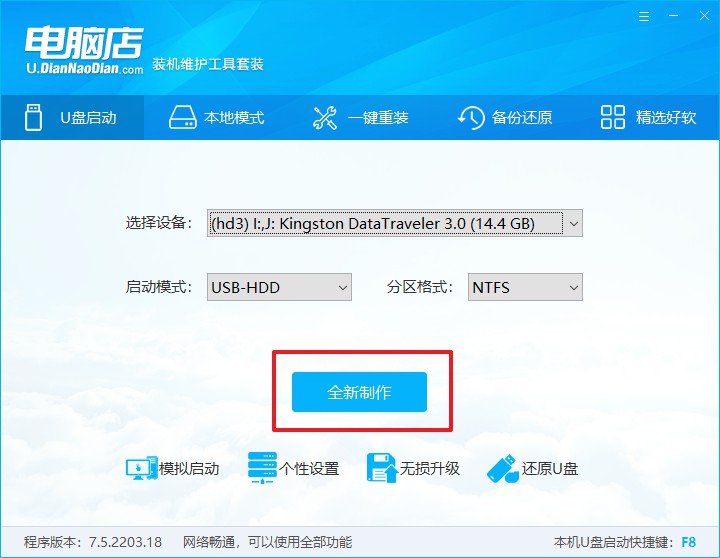
PS:如何下载电脑店U盘启动盘制作工具?
很简单,在电脑店官网中,切换到下载中心,点击【立即下载】即可。
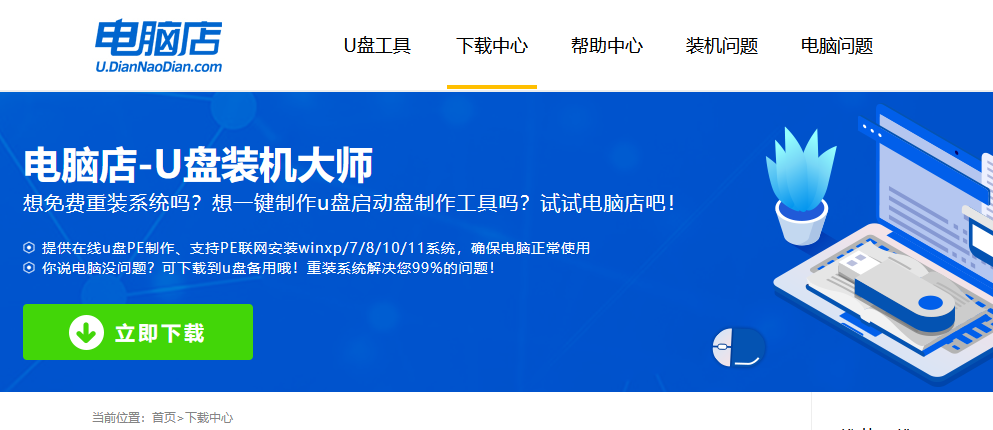
2、u盘启动盘制作完毕后,电脑会弹出提示框弹出,你可以点击【是】查看教程,也可以点击【否】关闭页面。
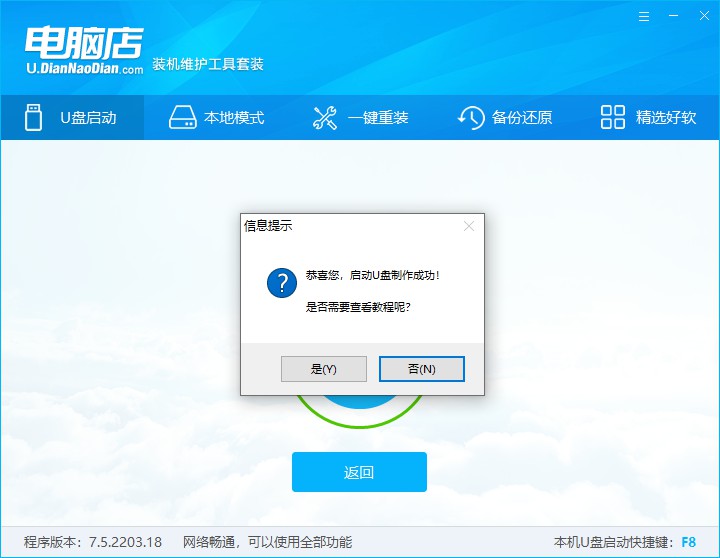
二、设置U盘启动
1、在电脑店官网首页查询U盘启动快捷键,如下图所示:
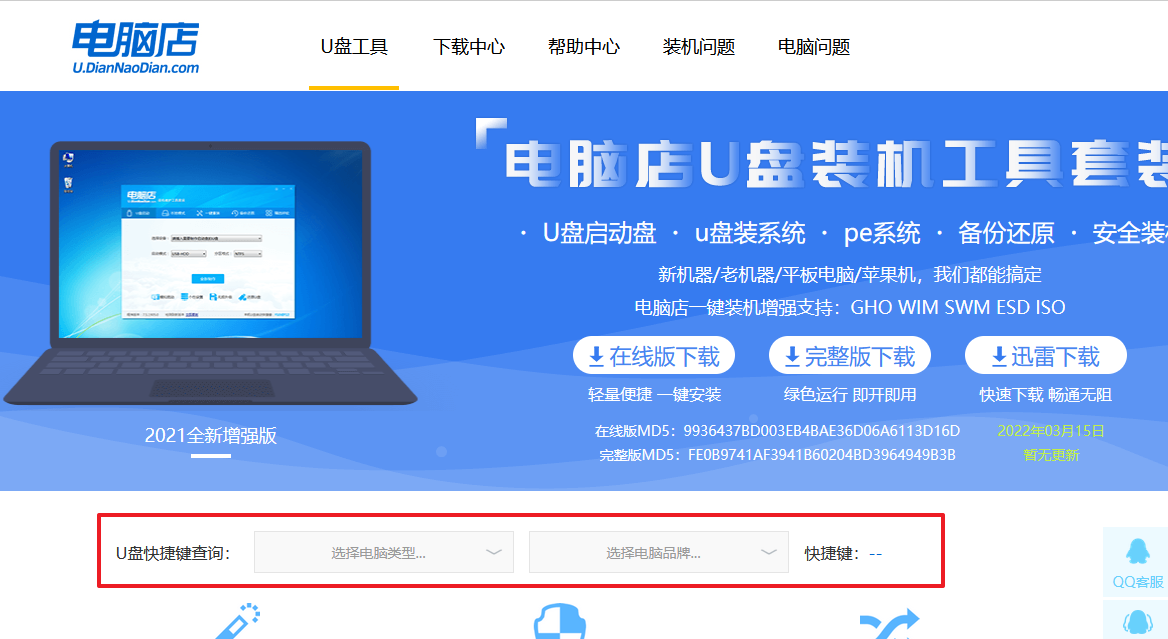
2、插入U盘后重启,等待屏幕出现画面,按下快捷键进入BIOS。
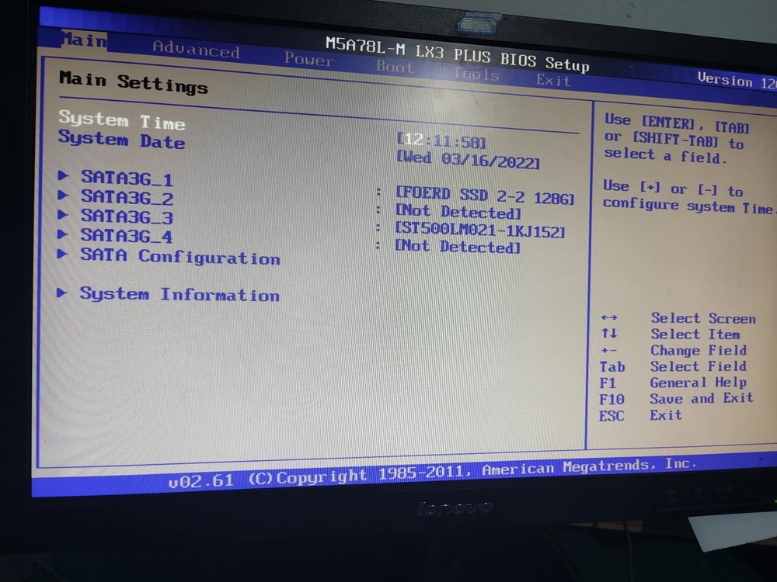
3、打开BIOS设置界面后,切换到Boot一栏。
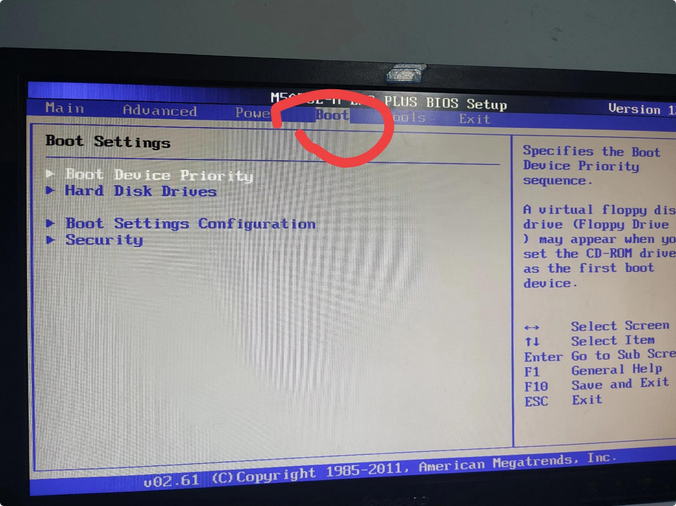
4、移动光标至【Hard Drive Order】,回车。
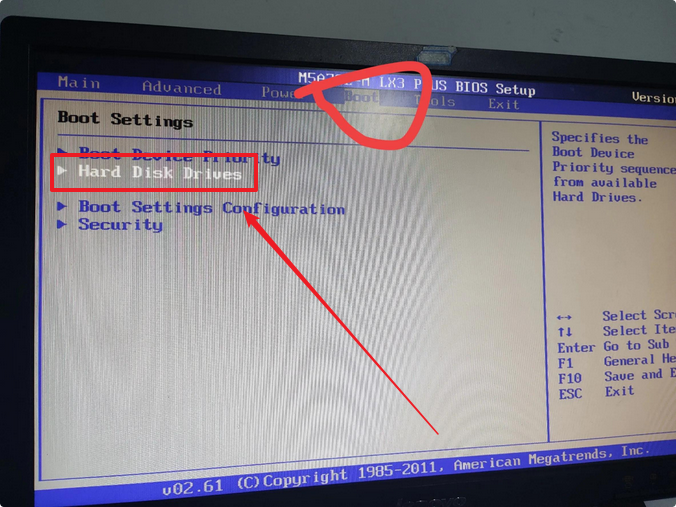
5、在弹出的小窗口中,移动光标选择u盘启动为第一启动项,之后按F10键保存并且重启电脑即可。
三、U盘装系统
1、此时就会进入电脑店主菜单,选择第一个选项后回车。
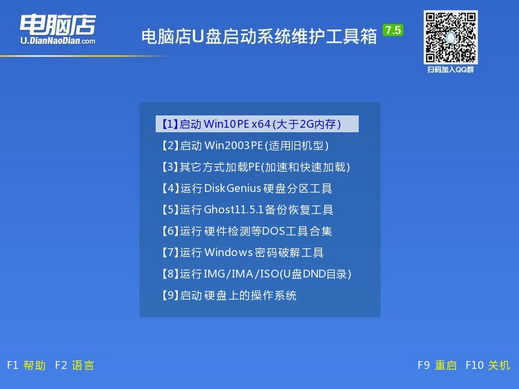
2、之后就会进入到电脑店winpe中,打开一键装机软件。
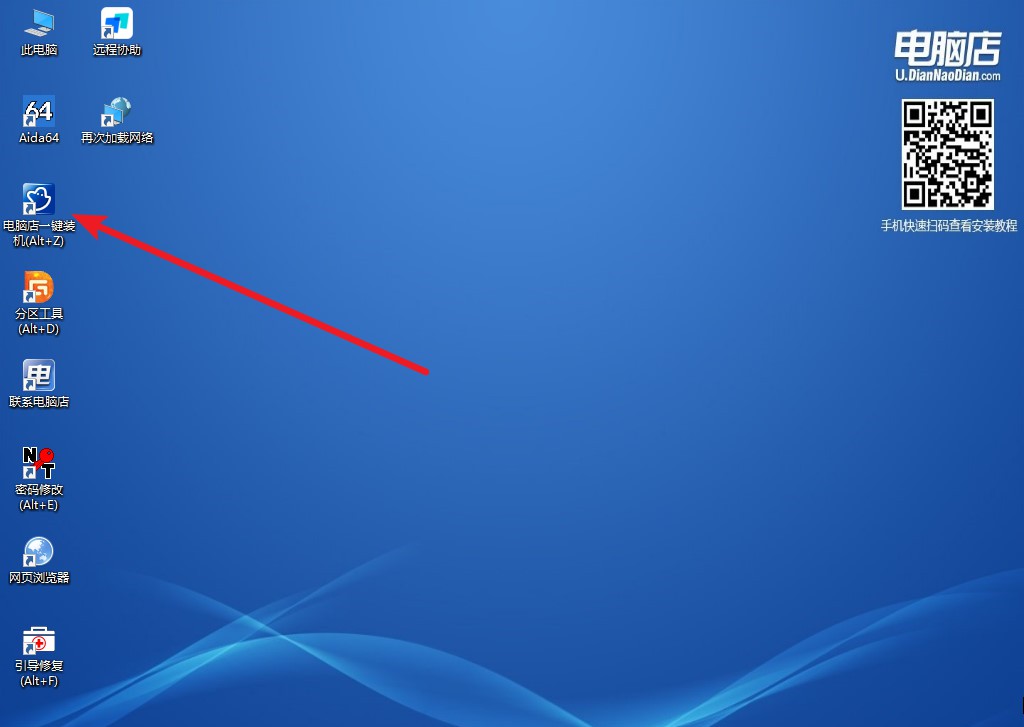
3、在窗口中选择操作方式,打开win11的镜像,以及勾选系统盘,点击【执行】。
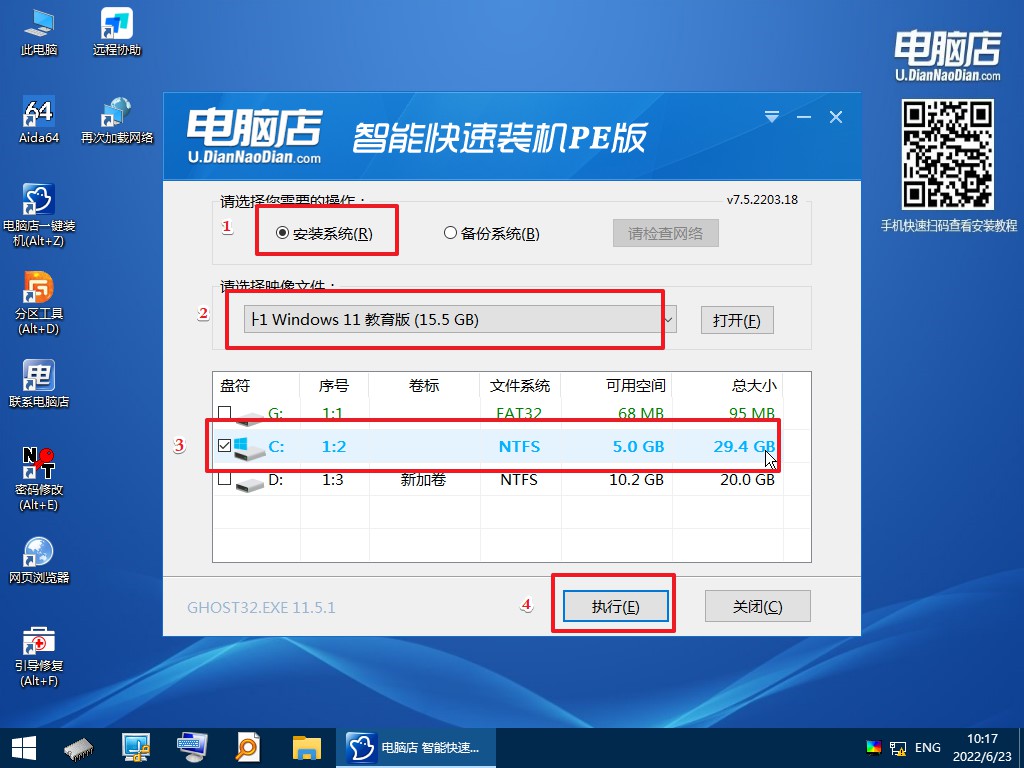
4、在还原窗口中,默认设置点击【是】即可。
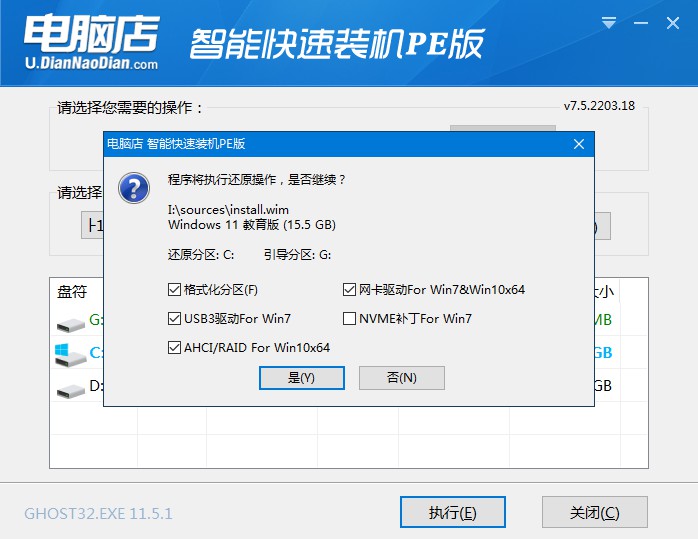
5、勾选【完成后重启】,等待安装即可。
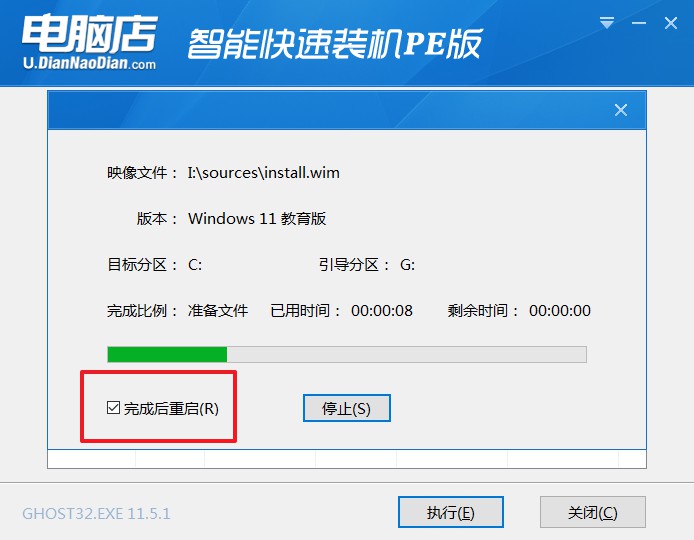
6、之后会重启电脑,我们稍等一会就可以进入win11系统了。
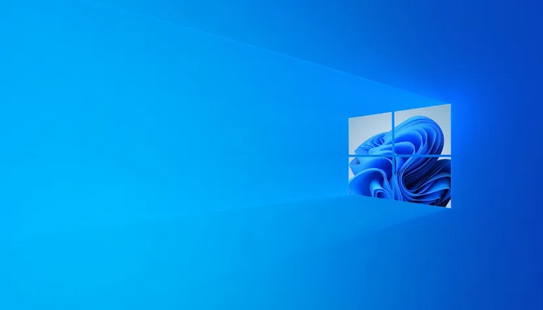
如果你还没搞懂老电脑如何安装win11,那就仔细看上述的每一步操作吧!不过大家需要注意,太过于老旧的电脑就不要勉强自己,为难电脑了,毕竟强制升级到win11,不仅给自己增加安装的难度,也会让电脑吃不消,运行不动!假如你还没升级Windows 11,可尝试用上述的方法安装体验下,又或者不妨再观望一下。

